ʻAʻole i hana ka iPhone Front Camera? Eia nā hoʻoponopono āpau [2022]
ʻAper 27, 2022 • Waiho ʻia i: Hoʻoponopono i nā pilikia o ka polokalamu kelepona ʻo iOS .
"ʻAʻole hana kaʻu kāmela mua iPhone 8 Plus. I kēlā me kēia manawa aʻu e hoʻāʻo e lawe selfies, hōʻike wale ia i kahi pale ʻeleʻele ma kahi!"
E like me kaʻu hoaaloha i nīnau mai iaʻu e pili ana i kāna kāmela mua iPhone ʻaʻole e hana i ka pilikia, ʻike wau he nui ka poʻe e hālāwai nei i kēia pilikia. He mea maʻamau paha ia, akā i kekahi manawa hele ʻeleʻele ke kāmela mua iPhone. ʻOiai ʻo ke kāmela mua, ʻaʻole hiki ke hana ʻia ka pilikia ma muli o nā kumu like ʻole, he mea nui ia e ʻike mua. E hōʻike kēia pou iā ʻoe pehea e hoʻoponopono ai i ka iPhone 6 / 6s / 7/8 ʻaʻole hana i nā ʻano like ʻole.
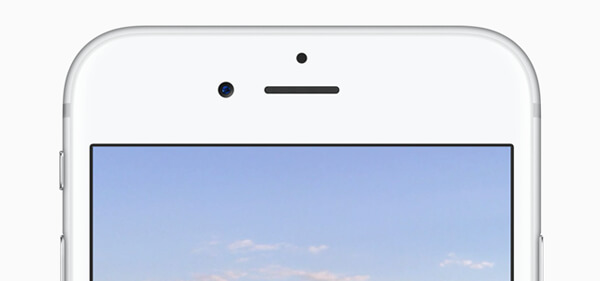
Mahele 1: ʻO nā kumu paha no ka hana ʻole ʻana o ka kāmela mua iPhone
Inā ʻaʻole e hana ana ka pahu kiʻi mua o kāu iPhone, ma muli paha o nā kumu aʻe. Ke ʻike ʻoe i ke kumu, hiki iā ʻoe ke hoʻoponopono maʻalahi i kēia pilikia iPhone.
- ʻAʻole paha i hoʻokuʻu ʻia ka polokalamu pahupaʻikiʻi ma kāu iPhone.
- ʻAʻole hiki ke hoʻouka pono ʻia nā kaʻina hana a me nā modules e pono ai.
- Hiki i kāu iPhone ke komo i loko o kahi deadlock a hiki ke kau ʻia.
- I kekahi manawa, hiki i kahi polokalamu ʻaoʻao ʻekolu me ke kiʻi kamera hiki ke hana hewa.
- Inā ʻoe i hōʻano hou i kāu iPhone i kahi mana ʻino a paʻa ʻole paha o IOS, hiki iā ia ke kumu i kēia pilikia.
- ʻO kekahi mau hoʻonohonoho ʻē aʻe ma kāu iPhone (e like me ka leo-leo) hiki ke kumu i kēia pilikia.
- ʻO ka hope, hiki ke loaʻa kahi pilikia e pili ana i ka lako kamepiula (no ka mea hiki ke pōʻino ke kāmela)
Mahele 2: Pehea e hoʻoholo ai i ka iPhone Front Camera ʻaʻole hana pilikia?
I kēia manawa ke ʻike ʻoe e pili ana i nā kumu kūpono no ka iPhone 6/6s/7/8 ʻaʻole hana ka kāmela mua, e hoʻoholo koke i kēia pilikia me kēia mau hoʻoponopono.
2.1 Hoʻopau a hoʻomaka hou i ka polokalamu kamepiula
ʻAʻole hiki ke hoʻouka pololei ʻia ka app Camera ma kāu iPhone, e ʻeleʻele ai ke kāmela mua iPhone. No ka hoʻoponopono ʻana i kēia, hiki iā ʻoe ke pani i ka polokalamu mai ka holo ʻana i ke kua a hoʻomaka hou.
Inā loaʻa iā ʻoe kahi iPhone 8 a i ʻole kahi mea hana kahiko, a laila kaomi pālua i ka koho home. I nā hiʻohiʻona hou aku, swipe i luna mai ka pale Home a kū i ka waena. E hoʻomaka kēia i ka App Drawer ma kāu iPhone. Hiki iā ʻoe ke swipe i ka hema/'ākau e koho i ka polokalamu pahupaʻikiʻi a i ʻole e swipe i kāna kāleka i luna e pani ai.
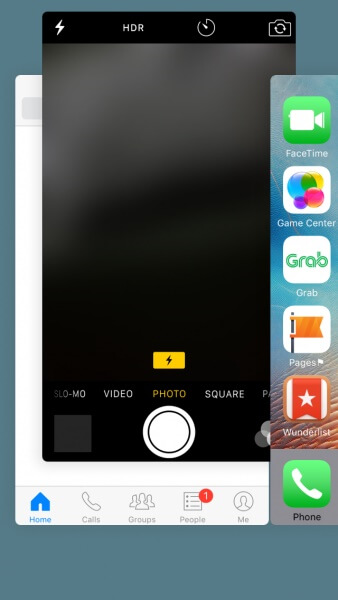
Ke pani ʻia ka polokalamu kāmela, hiki iā ʻoe ke kaomi hou i kāna ikona e hoʻomaka hou a nānā inā e hoʻoponopono ʻia ka pilikia o ka kamera mua iPhone.
2.2 E hoʻololi i ka hiʻohiʻona paʻi kiʻi mua a hope paha
ʻO kekahi kumu ʻē aʻe no ka hana ʻole ʻana o ka pahupaʻikiʻi mua ma kāu hāmeʻa e pili ana i ka hoʻololi ʻana i ka lens mua/hope. Hiki iā ʻoe ke hoʻomaka wale i ka app kamera ma kāu iPhone a kāomi i ka ikona hoʻololi e hoʻoholo i kēia. Aia ka ikona hoʻololi ma ka piko o ka pale a i ʻole ka lalo.
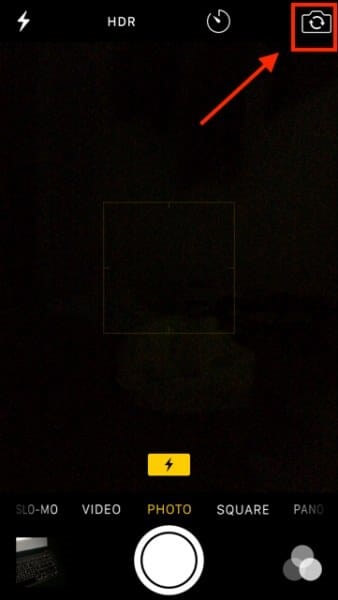
E ʻae kēia iā ʻoe e hoʻololi mai ke kua i ke kāmela mua o kāu kelepona a hoʻoponopono maʻalahi i kēia pilikia.
2.3 E hoʻopau i ka hana leo
ʻO Voice-over kahi hiʻohiʻona maoli i ka iPhone i hoʻohana ʻia e haʻi i nā koho no nā mea hoʻohana pilikia ʻike. Ua ʻike ʻia ʻo ka hiʻohiʻona leo-leo hiki i kekahi manawa ke hele ʻeleʻele ke kāmela mua iPhone.
No laila, inā ʻaʻole hana ka pahupaʻi mua ma kāu iPhone, hiki iā ʻoe ke hoʻopau i ka hiʻohiʻona leo-leo. No ka hana ʻana i kēia, wehe i kāu iPhone a hele i kāna mau hoʻonohonoho> General> Accessibility> Voice-Over a hoʻohuli i ka hiʻohiʻona.
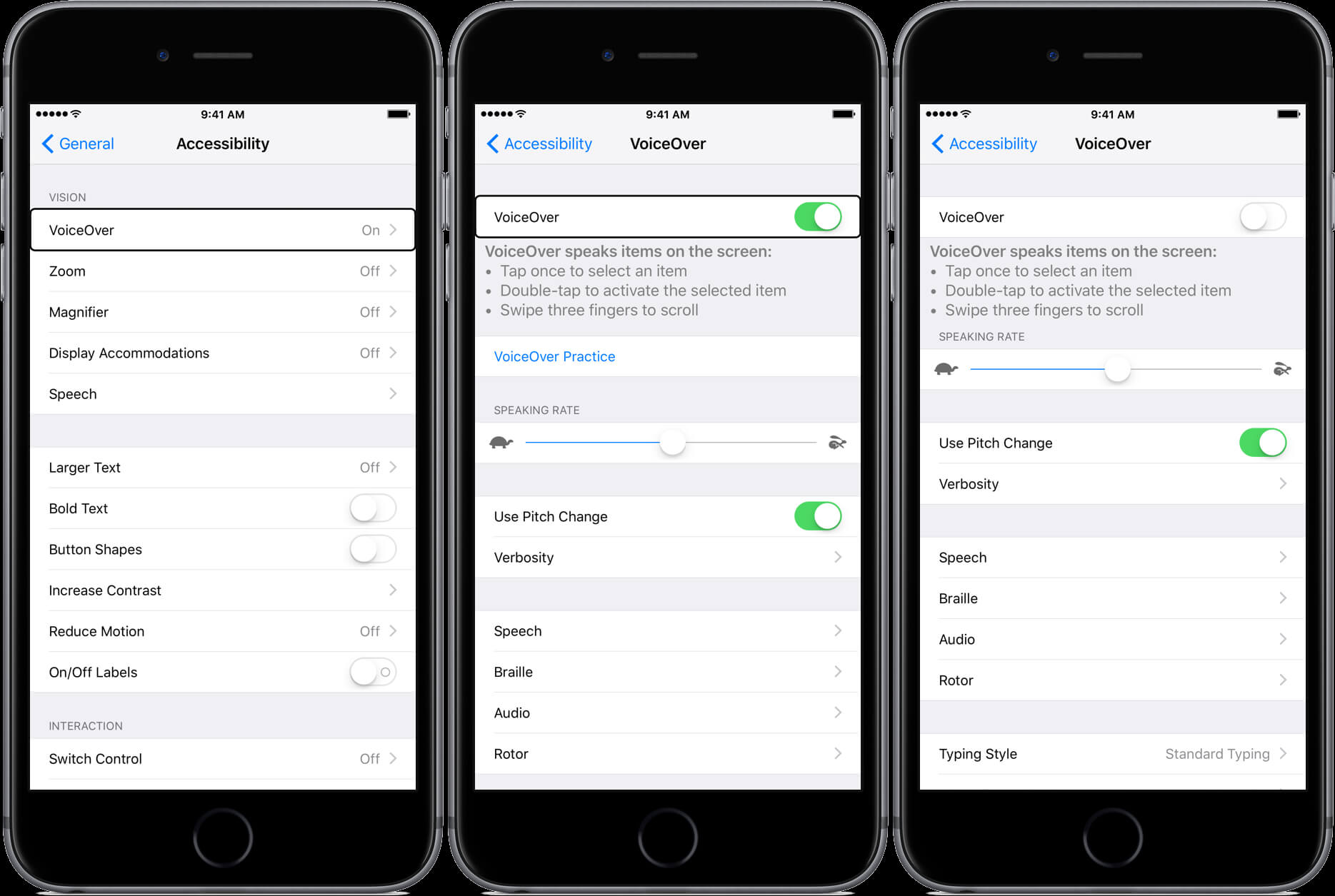
2.4 Hoʻomaka hou i kāu iPhone
I kekahi manawa, ʻo nā mea a pau e hoʻoponopono ai i ke kāmela mua he hoʻomaka hou o ka hāmeʻa. No ka mea e hoʻihoʻi hou i ka pōʻaiapuni mana o kāu iPhone, e hoʻopaʻa koke ʻia kekahi pilikia a i ʻole pilikia liʻiliʻi.
Inā loaʻa iā ʻoe kahi iPhone X, 11, a i ʻole 12, e kaomi i nā kī ʻaoʻao + Volume Up / Down i ka manawa like. Ma ka lima ʻē aʻe, inā loaʻa iā ʻoe kahi hāmeʻa kahiko, a laila hiki iā ʻoe ke paʻi lōʻihi i ke pihi Power ma ka ʻaoʻao.
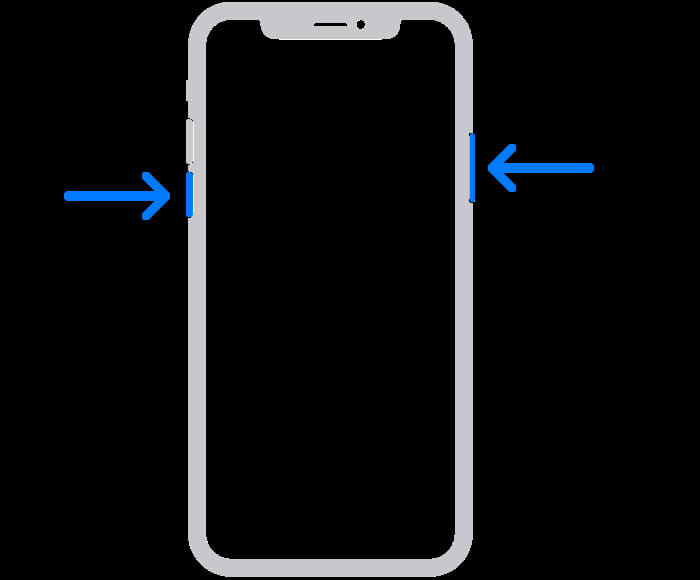
Ke ʻike ʻia ka mana slider, hiki iā ʻoe ke swipe a kali i ka wā e pio ai kāu hāmeʻa. I kēia manawa, e kali no 5-15 kekona a kaomi i ke pihi mana e hoʻomaka hou.
2.5 Hoʻonohonoho hou i nā ʻōkuhi ma kāu iPhone
E like me ka mea i ʻōlelo ʻia ma luna nei, hiki i kekahi hoʻololi ʻike ʻole ʻia i kāu hoʻonohonoho hāmeʻa hiki ke hana i kahi pilikia e like me ka iPhone 6/6s/6 Plus ʻaʻole hana ka kāmela mua. ʻO ke ala maʻalahi loa e hoʻoponopono i ka pahu paʻi mua ʻaʻole e hana ʻo ia ma ka hoʻonohonoho hou ʻana i kāu hāmeʻa.
Hiki iā ʻoe ke wehe i kāu iPhone a hele i kāna mau ʻōkuhi> General> Reset a piula wai i ka "Reset All Settings" koho. E hōʻoia i ka passcode o kāu kelepona a kali i kāu iPhone e hoʻomaka hou me kāna mau hoʻonohonoho paʻamau. ʻAʻole ia e holoi i ka ʻikepili i mālama ʻia ma kāu iPhone akā e hoʻopau wale i nā hoʻonohonoho i mālama ʻia me nā waiwai paʻamau.
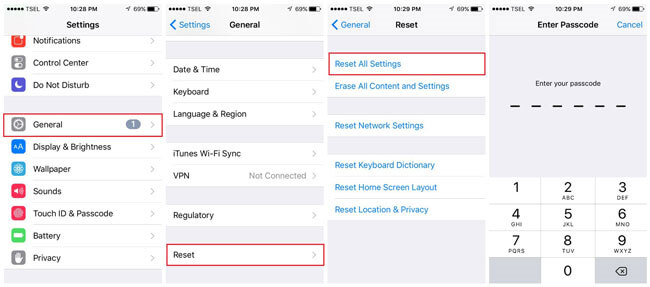
2.6 E hoʻohana i kahi noi hoʻoponopono iOS
ʻO ka mea hope loa, hiki i kahi pilikia pili pili i ka firmware ke kumu i ka pilikia ʻole o ke kāmela mua iPhone. Ma keia hihia, e hiki ke hoʻohana i hoʻolaʻa palapala noi e like me Dr.Fone - System Repair (iOS). He mea hoʻohana ʻoluʻolu a 100% palekana e hiki ke kūpono i kēlā me kēia pilikia liʻiliʻi a i ʻole pilikia nui me kāu iPhone.
- Dr.Fone - System Repair (IOS) He mea maʻalahi loa e hoʻohana, a pono ʻoe e hahai i kahi kaomi-ma ke kaʻina hana e hoʻoponopono i kāu kelepona.

- Hiki i ka palapala noi ke hoʻoponopono maʻalahi i kahi pilikia e like me ka hana ʻole ʻana o ka kāmela mua iPhone (inā he hewa pili pili i ka firmware i kumu).
- Ma waho aʻe o kēlā, hiki i ka noi ke hoʻoponopono i nā pilikia liʻiliʻi / nui e like me ka pale o ka make, ka mea pane ʻole, iPhone paʻa i ke ʻano hoʻihoʻi, etc.
- Inā makemake ʻoe, hiki iā ʻoe ke koho e mālama i kāu ʻikepili iPhone i ʻole e nalowale kekahi o kāu mau faila i ke kaʻina hana.

- He maʻalahi ke kaʻina hana e hoʻoponopono ai i kāu pahupaʻikiʻi iPhone, a ʻaʻole pono ʻoe e jailbreak i kāu kelepona e hoʻohana ai i ka hāmeʻa.

Ka hopena
I kēia manawa ke ʻike ʻoe i nā ala like ʻole 6 e hoʻoponopono ai i ke kāmela mua iPhone, hiki iā ʻoe ke lanakila maʻalahi i kēia pilikia. E paipai au i ka malama ana i ka palapala noi e like me Dr.fone - System Repair (iOS) hoʻokomo. Ke hoʻokomo ʻia ka noi, hiki iā ʻoe ke hoʻohana koke iā ia e hoʻoponopono i nā pilikia pili iPhone i ka wā e hiki mai ana.
Nā pilikia iPhone
- Nā pilikia lako iPhone
- Nā pilikia pihi Home iPhone
- Nā pilikia kīpē iPhone
- Nā pilikia kelepona iPhone
- ʻAʻole hana ka iPhone Touch ID
- ʻO ka wela nui o iPhone
- ʻAʻole hana ʻia ke kukui uila iPhone
- ʻAʻole hana ʻo iPhone Silent Switch
- ʻAʻole kākoʻo ʻia ka iPhone Sim
- Nā pilikia polokalamu iPhone
- ʻAʻole hana ka iPhone Passcode
- ʻAʻole hana ʻo Google Maps
- ʻAʻole hana ʻia ka iPhone Screenshot
- ʻAʻole hana ʻo iPhone Vibrate
- Ua nalowale nā polokalamu mai iPhone
- ʻAʻole hana nā ʻōlelo aʻoaʻo pilikia iPhone
- ʻAʻole hōʻike ʻia ka pākēneka pākaukau iPhone
- ʻAʻole hōʻano hou ka iPhone App
- ʻAʻole ʻo Google Calendar ʻaʻole sync
- ʻAʻole ʻimi ʻo Health App i nā ʻanuʻu
- ʻAʻole hana ka iPhone Auto Lock
- Nā Pilikia Pākīpika iPhone
- iPhone Media pilikia
- iPhone Echo pilikia
- ʻEleʻele ka pahu kiʻi iPhone
- ʻAʻole e pāʻani ʻo iPhone i ke mele
- IOS Video Bug
- iPhone kelepona pilikia
- iPhone Ringer pilikia
- Pilikia Paʻi Paʻi iPhone
- ʻO iPhone Front Camera pilikia
- ʻAʻole kani ka iPhone
- ʻAʻole kani ka iPhone
- iPhone Mail pilikia
- Hoʻoponopono hou i ka ʻōlelo huna leo leo
- iPhone Email pilikia
- Ua nalowale ka leka uila iPhone
- ʻAʻole hana ka leka uila iPhone
- ʻAʻole e pāʻani ʻia ka leka uila iPhone
- ʻAʻole hiki iā iPhone ke loaʻa ka pilina Mail
- ʻAʻole hana ʻo Gmail
- ʻAʻole hana ʻo Yahoo Mail
- Nā pilikia iPhone Update
- Hoʻopaʻa ʻia ka iPhone ma ka Apple Logo
- ʻAʻole i hāʻule ka polokalamu hou
- iPhone hōʻoia hou
- ʻAʻole hiki ke hoʻokaʻaʻike ʻia ka Pūnaewele Hoʻohou Pūnaewele
- IOS update Pilikia
- Nā pilikia pili iPhone / Pūnaewele
- iPhone Sync pilikia
- Ua pio ka iPhone Hoʻohui iā iTunes
- iPhone ʻAʻole lawelawe
- ʻAʻole hana ka Pūnaewele iPhone
- ʻAʻole hana ka iPhone WiFi
- ʻAʻole hana ka iPhone Airdrop
- ʻAʻole hana ʻo iPhone Hotspot
- ʻAʻole pili nā Airpods i ka iPhone
- ʻAʻole pili ʻo Apple Watch me iPhone
- ʻAʻole hoʻonohonoho nā memo iPhone me Mac




ʻO Alice MJ
Lunahooponopono limahana
Heluhelu maʻamau 4.5 ( 105 i komo)